1. やりたいこと
フォルダーオプションの「登録されている拡張子は表示しない」の有効・無効をコマンドで実施する。
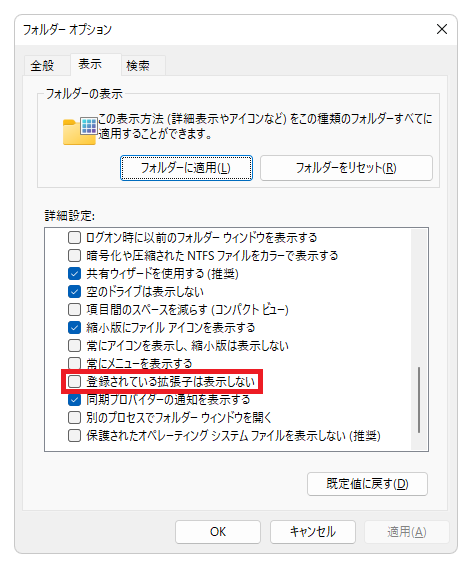
2. 実現方法
PowerShell またはコマンドプロンプトで、レジストリを書き換えることで実現できます。
2.1. PowerShell
Set-ItemProperty コマンドでレジストリの既存の値のデータを変更します。
2.1.1. ファイル名拡張子を表示する
PS> Set-ItemProperty -LiteralPath "HKCU:Software\Microsoft\Windows\CurrentVersion\Explorer\Advanced" -Name "HideFileExt" -Value "0" -Force※コマンドは1行で入力してください
2.1.2. ファイル名拡張子を非表示にする
PS> Set-ItemProperty -LiteralPath "HKCU:Software\Microsoft\Windows\CurrentVersion\Explorer\Advanced" -Name "HideFileExt" -Value "1" -Force※コマンドは1行で入力してください
2.2. コマンドプロンプト
reg add コマンドでレジストリを操作します。
2.2.1. ファイル名拡張子を表示する
CMD> reg add "HKCU\Software\Microsoft\Windows\CurrentVersion\Explorer\Advanced" /v "HideFileExt" /d "0" /t REG_DWORD /f※コマンドは1行で入力してください
2.2.2. ファイル名拡張子を非表示にする
CMD> reg add "HKCU\Software\Microsoft\Windows\CurrentVersion\Explorer\Advanced" /v "HideFileExt" /d "1" /t REG_DWORD /f※コマンドは1行で入力してください
以上。



コメント